Διαφήμιση
 Συμβαίνει σε όλους μας: τα πράγματα διαγράφονται κατά λάθος και από τη στιγμή που είμαστε συνετοί σε αυτό, έχουν φύγει. Οι σελιδοδείκτες του προγράμματος περιήγησής μας δεν διαφέρουν. Η διεπαφή σελιδοδεικτών τόσο στον Firefox όσο και στο Chrome είναι λίγο μπερδεμένη κατά καιρούς και μπορώ να σκεφτώ τουλάχιστον ένα την ώρα που διέγραψα κατά λάθος έναν ολόκληρο φάκελο σελιδοδεικτών, νομίζοντας ότι το έβγαλα απλώς από τους σελιδοδείκτες γραμμή εργαλείων.
Συμβαίνει σε όλους μας: τα πράγματα διαγράφονται κατά λάθος και από τη στιγμή που είμαστε συνετοί σε αυτό, έχουν φύγει. Οι σελιδοδείκτες του προγράμματος περιήγησής μας δεν διαφέρουν. Η διεπαφή σελιδοδεικτών τόσο στον Firefox όσο και στο Chrome είναι λίγο μπερδεμένη κατά καιρούς και μπορώ να σκεφτώ τουλάχιστον ένα την ώρα που διέγραψα κατά λάθος έναν ολόκληρο φάκελο σελιδοδεικτών, νομίζοντας ότι το έβγαλα απλώς από τους σελιδοδείκτες γραμμή εργαλείων.
Ευτυχώς, η επαναφορά των σελιδοδεικτών που έχουν διαγραφεί κατά λάθος είναι μάλλον εύκολη, τόσο στον Firefox όσο και στο Chrome. Ενώ στον Firefox έχει γίνει μια ενσωματωμένη λειτουργία, στο Chrome απαιτείται ακόμα κάποια αναζήτηση φακέλων. Και στις δύο περιπτώσεις, μην απελπίζεστε. Υπάρχει μια καλή πιθανότητα να ανακτήσετε τους διαγραμμένους σελιδοδείκτες σας.
Χρώμιο
Εάν έχετε διαγράψει κατά λάθος ορισμένους σελιδοδείκτες του Chrome και δεν έχετε επανεκκινήσει το Chrome περισσότερες από μία ή δύο φορές από τότε, πιθανότατα έχετε τύχη. Το Chrome δημιουργεί αυτόματα αντίγραφα ασφαλείας των σελιδοδεικτών σας κάθε φορά, και οι σελιδοδείκτες που λείπουν μπορεί να σας περιμένουν σε αυτό το αντίγραφο ασφαλείας. Λοιπόν, πώς επαναφέρετε αυτούς τους σελιδοδείκτες από το αντίγραφο ασφαλείας;
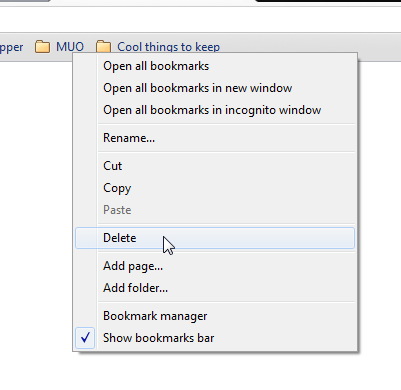 Στην Εξερεύνηση, μεταβείτε στο: C: \ Users \ USERNAME \ AppData \ Local \ Google \ Chrome \ User Data \ Default. Λάβετε υπόψη ότι το AppData είναι ένας κρυμμένος φάκελος και ενδέχεται να μην τον βλέπετε εάν η Εξερεύνηση δεν έχει ρυθμιστεί για εμφάνιση κρυφών φακέλων. Σε κάθε περίπτωση, μπορείτε απλά να αντιγράψετε τη διαδρομή και να την επικολλήσετε στον Explorer. Απλώς φροντίστε να αντικαταστήσετε το "USERNAME" με το δικό σας όνομα χρήστη.
Στην Εξερεύνηση, μεταβείτε στο: C: \ Users \ USERNAME \ AppData \ Local \ Google \ Chrome \ User Data \ Default. Λάβετε υπόψη ότι το AppData είναι ένας κρυμμένος φάκελος και ενδέχεται να μην τον βλέπετε εάν η Εξερεύνηση δεν έχει ρυθμιστεί για εμφάνιση κρυφών φακέλων. Σε κάθε περίπτωση, μπορείτε απλά να αντιγράψετε τη διαδρομή και να την επικολλήσετε στον Explorer. Απλώς φροντίστε να αντικαταστήσετε το "USERNAME" με το δικό σας όνομα χρήστη.
Σε αυτόν τον φάκελο, θα βρείτε δύο σημαντικά αρχεία: Σελιδοδείκτες και Bookmarks.bak. Οι σελιδοδείκτες περιλαμβάνουν τους τρέχοντες σελιδοδείκτες σας και το Bookmarks.bak είναι το αντίγραφο ασφαλείας στο οποίο στοχεύετε. Μπορείτε να ελέγξετε την ημερομηνία δίπλα στο Bookmarks.bak για να βεβαιωθείτε ότι το αντίγραφο ασφαλείας έγινε πριν διαγράψετε τους σελιδοδείκτες. Και τώρα, για να δουλέψετε: αλλάξτε το όνομα των Σελιδοδεικτών σε Bookmarks.old.
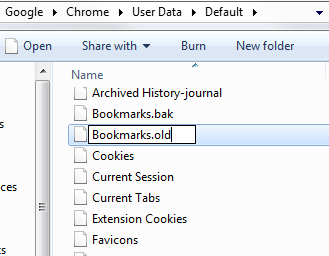
Αφού το κάνετε αυτό, διαγράψτε το ".bak" από το Bookmarks.bak, ώστε να γίνει απλά σελιδοδείκτες. Το αντίγραφο ασφαλείας είναι πλέον το κύριο αρχείο σελιδοδεικτών σας.
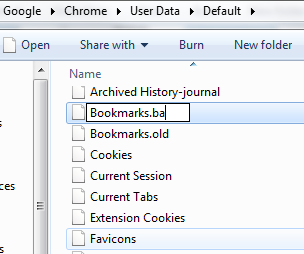
Όταν αλλάζετε τα ονόματα, τα Windows θα σας προειδοποιήσουν από ό, τι μπορεί να καταστρέψετε το αρχείο για πάντα και να σας ρωτήσουν εάν είστε πραγματικά σίγουρος θέλετε να κάνετε αυτό το βήμα. Μπορείτε να πάτε με το "Ναι" αυτή τη φορά, είστε ασφαλείς.
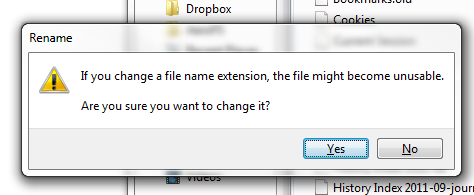
Τώρα επανεκκινήστε το Chrome και οι παλιοί σας σελιδοδείκτες θα επιστρέψουν εκεί που θα έπρεπε!

Προφανώς, εάν έχετε προσθέσει ή αλλάξει σελιδοδείκτες μετά την τυχαία διαγραφή, θα χάσετε αυτές τις αλλαγές επαναφέροντας το αντίγραφο ασφαλείας. Επομένως, βεβαιωθείτε ότι δεν θα χάσετε νεότερους σελιδοδείκτες, επαναφέροντας παλαιότερους.
Firefox
Ο Firefox παρέχει έναν ευκολότερο τρόπο αποκατάστασης χαμένων σελιδοδεικτών. Αυτό μπορεί να γίνει ακόμη και αν έχετε κάνει επανεκκίνηση του Firefox πολλές φορές και ακόμη και αν έχουν περάσει αρκετές ημέρες από το "ατύχημα".
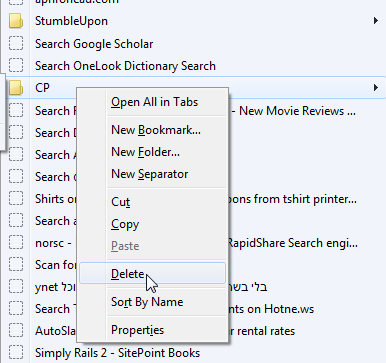
Ο Firefox δημιουργεί αυτόματα αντίγραφα ασφαλείας των σελιδοδεικτών σας, όπως κάνει το Chrome, αλλά σε αντίθεση με το Chrome, αποθηκεύει τα 10 τελευταία αντίγραφα ασφαλείας για εσάς, αντί για ένα μόνο. Επιπλέον, δεν χρειάζεται να ψάχνετε φακέλους και να αλλάζετε ονόματα - ο Firefox το έχει ενσωματώσει στη διεπαφή του.
Στο μενού Firefox επιλέξτε Σελιδοδείκτες και, στη συνέχεια, Εμφάνιση όλων των σελιδοδεικτών. Εναλλακτικά, μπορείτε απλά να πατήσετε Ctrl + Shift + Β. Στο παράθυρο βιβλιοθήκης σελιδοδεικτών, επιλέξτε "Εισαγωγή και δημιουργία αντιγράφων ασφαλείας" και, στη συνέχεια, "Επαναφορά".
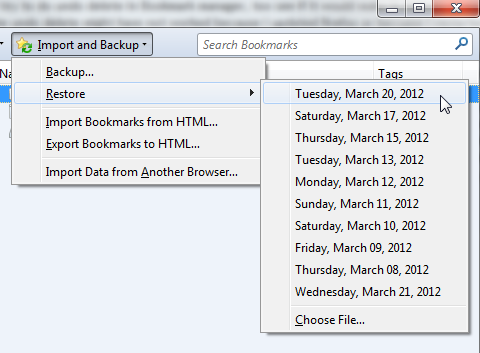
Εδώ θα επιλέξετε το αντίγραφο ασφαλείας που θέλετε να επαναφέρετε. Το καλύτερο στοίχημα θα ήταν να επιλέξετε το πιο πρόσφατο πριν διαγράψετε τους σελιδοδείκτες σας. Εάν κάνετε επαναφορά αμέσως μετά τη διαγραφή τους, επιλέξτε το πιο πρόσφατο. Εάν το έχετε κάνει πριν από αρκετές ημέρες, αναζητήστε ένα παλαιότερο αντίγραφο ασφαλείας.
Ο Firefox θα σας προειδοποιήσει τώρα ότι η επαναφορά σελιδοδεικτών θα αντικαταστήσει όλους τους τρέχοντες σελιδοδείκτες σας. Λάβετε αυτό υπόψη εάν έχετε κάνει πρόσφατα αλλαγές εκτός από τη διαγραφή σελιδοδεικτών κατά λάθος. Στην ιδανική περίπτωση, η μόνη αλλαγή μεταξύ τώρα και του αντιγράφου ασφαλείας θα πρέπει να είναι οι διαγραμμένοι σελιδοδείκτες.
![firefox-undelete-σελιδοδείκτες-2 [4]](/f/9999bcafc740b0e0266aefebc485ad5d.png)
Αφού κάνετε κλικ στο OK, η αλλαγή είναι άμεση. Δεν χρειάζεται καν να κάνετε επανεκκίνηση του Firefox. Οι χαμένοι σελιδοδείκτες σας θα επανεμφανιστούν απλώς από την άβυσσο.

Τελική σημείωση
Είναι συνετό, φυσικά, να δημιουργείτε πάντα αντίγραφα ασφαλείας όλων όσων έχετε στον υπολογιστή σας, συμπεριλαμβανομένων των σελιδοδεικτών. Είναι ωραίο να γνωρίζουμε ότι υπάρχει ένας τρόπος για την επαναφορά των σελιδοδεικτών που έχουν διαγραφεί κατά λάθος, αλλά μην το βασίζεστε υπερβολικά, ειδικά όταν χρησιμοποιείτε το Chrome.
Γνωρίζετε άλλους τρόπους για να ανακτήσετε τους διαγραμμένους σελιδοδείκτες; Υπάρχει κάτι άλλο που έχετε διαγράψει κατά λάθος και επιθυμείτε να το επαναφέρετε; Μοιραστείτε τα σχόλια!
Image Credit:Ο άνθρωπος στο Trash Can Cartoon μέσω του Shutterstock
Η Yaara (@ylancet) είναι ανεξάρτητος συγγραφέας, blogger και λάτρεις της σοκολάτας, που είναι επίσης βιολόγος και geek πλήρους απασχόλησης.